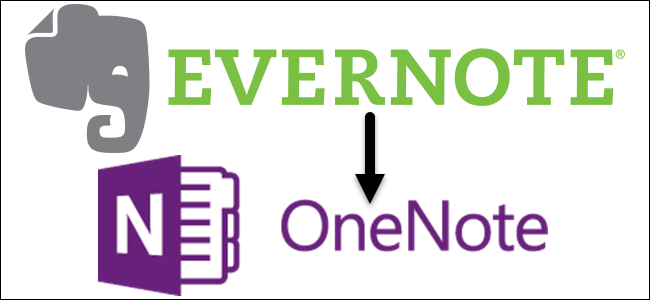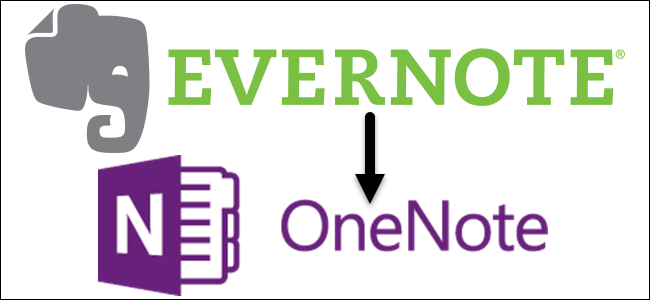
Evernote va être de limiter leur libre des plans et à augmenter les prix des abonnements payants. Si vous avez déjà pensé à commutation de Microsoft OneNote au lieu de cela, maintenant, c’est probablement un bon moment. Heureusement, Microsoft a publié un outil officiel pour la migration de votre Evernote données dans OneNote.
Microsoft OneNote est gratuit à utiliser sur et de les synchroniser entre tous vos appareils, comme les ordinateurs, les tablettes et les téléphones, ainsi que sur le web. Nous allons vous montrer comment utiliser le responsable de Microsoft outil pour migrer l’ensemble de vos Evernote données dans OneNote.
ARTICLE relatif
L’un d’Evernote points de vente, c’est que toutes vos notes, coupures de presse et de d’autres de bits et d’octets sont stockés à la fois sur… [Lire l’Article]
REMARQUE: Vous devez disposer de la version de bureau d’Evernote installé sur votre ordinateur pour que cet outil fonctionne, ou avez exporté les données à partir d’Evernote (comme un fichier ENEX) que vous souhaitez importer dans OneNote. Pour accéder à votre importés Evernote données, vous pouvez utiliser soit la version de bureau OneNote (pour Windows 7 et les versions ultérieures) ou le gratuit, version pré-installée qui est livré avec Windows 10.
Téléchargement Microsoft OneNote Importateur ici et double-cliquez sur l’StartOneNoteImporter.exe fichier. Sur l’écran d’accueil, cochez la case “j’accepte les termes du présent accord” et cliquez sur “Get started”.
Il y a deux manières d’importer votre contenu Evernote dans OneNote. Si vous avez la version de bureau d’Evernote installé, OneNote Importateur trouverez les cahiers stockés localement sur votre ordinateur. Assurez-vous que toutes vos dernières notes sont complètement synchronisés. Par défaut, les “blocs-notes Evernote” la case est cochée et que tous les ordinateurs portables trouvés sur votre ordinateur sont vérifiés. Uniquement pour importer certains ordinateurs portables, décochez ceux que vous ne souhaitez pas importer, ou de décocher la case “blocs-notes Evernote” boîte à désélectionner tous les ordinateurs portables et de cocher les cases pour les ordinateurs portables vous ne souhaitez importer.
Si vous avez sauvegardé votre Evernote données à un fichier ENEX, vous pouvez importer les données à partir de ce fichier à la place. Pour ce faire, cliquez sur “Importer un fichier au lieu de” lien.
Si vous avez choisi d’importer votre Evernote données à partir d’un fichier, un autre écran s’affiche. Cliquez Sur “Choisir Un Fichier”.
REMARQUE: Si vous décidez que vous voulez importer votre Evernote données à partir d’ordinateurs portables qui sont stockés localement sur votre ordinateur au lieu de cela, cliquez sur “Importer les cahiers de la place” pour revenir à l’écran précédent.
Sur la boîte de dialogue Ouvrir, accédez à l’emplacement où vous avez enregistré l’ .enex fichier que vous souhaitez importer, sélectionnez le fichier et cliquez sur “Ouvrir”.
Cliquez sur “Suivant” pour commencer le processus de migration.
Nous avons choisi de nous importons tous nos Evernote données de nos locaux à la machine, de sorte que nous avons cliqué sur “Suivant” sur l’écran d’importation de carnets de notes.
Peu importe la méthode que vous avez choisi d’importer votre Evernote données, vous devrez vous connecter à votre compte Microsoft pour importer les données. OneNote Importateur outil permet d’importer vos données dans le dossier Documents de votre compte en ligne OneDrive, et pas sur votre machine locale. Cela vous permet d’accéder plus facilement à vos données OneNote sur n’importe quel périphérique pour lequel OneNote est disponible (Windows, Apple, Android ou sur le Web).
Cliquez sur la zone pour le type de compte Microsoft que vous avez.
Entrez votre Microsoft à l’adresse de courriel et le mot de passe sur la page de connexion.
Vos blocs-notes Evernote va devenir blocs-notes dans OneNote, et les notes dans les carnets de notes Evernote deviendra pages dans les blocs-notes OneNote. Si vous avez ajouté des balises à vos blocs-notes Evernote, vous pouvez utiliser ces tags pour organiser vos notes dans vos blocs-notes OneNote. Pour importer les balises avec vos notes Evernote, cochez la case “Utiliser Evernote tags pour organiser le contenu dans OneNote”.
REMARQUE: Les étiquettes d’Evernote, sont importés en tant qu’articles dans les cahiers. Toutefois, les balises ne sont pas vraiment intégrés dans OneNote système de marquage. Nous vous en dirons plus sur cela plus tard dans cet article.
Pour commencer le processus de migration, cliquez sur “Importer”.
Les carnets sont créés et les notes sont importés.
Lorsque la migration est terminée, cliquez sur “Afficher les notes dans OneNote” pour ouvrir OneNote et d’accéder à vos notes.
Parce que les notes sont stockées dans votre compte OneDrive en ligne, la suite de Microsoft OneNote Avis de Sécurité de la boîte de dialogue s’affiche pour vous signaler que l’emplacement peut être dangereux. Cependant, votre compte OneDrive est une source de confiance, cliquez sur “Oui” pour continuer.
Une note de bienvenue est ajouté à la première bloc-notes dans la liste que vous avez importé et c’est la note que vous voyez lorsque vous ouvrez OneNote. Pour accéder au reste de vos notes dans ce bloc-notes, cliquez sur “Pages” onglet en haut de la zone de notes.
Il peut prendre un peu de temps à charger les notes dans le carnet, en fonction du nombre de notes que vous avez dans ce bloc-notes.
Toutes les notes dans ce carnet sont répertoriés dans le volet droit dans la version de bureau OneNote 2016. Cliquez sur une note pour y accéder.
REMARQUE: Si vous utilisez l’application OneNote qui est livré avec Windows 10, les notes sont répertoriés dans un volet sur la gauche.
Si il y avait une étiquette sur une note, que la balise devient une section à l’intérieur de l’ordinateur portable accessible sur un onglet dans la partie supérieure de la zone de notes. La balise est également indiqué en haut de la note de texte comme un hashtag, comme indiqué ci-dessous.
Pour ouvrir un autre ordinateur portable que vous avez importé, cliquez sur le bloc-notes de liste déroulante dans le coin supérieur gauche de la fenêtre. Ensuite, cliquez sur “Ouvrir d’Autres Portables”.
Sur le Portable de l’écran, cliquez sur un bloc-notes dans Mes Cahiers de la liste pour l’ouvrir.
La première note dans le cahier s’ouvre. Notez que dans l’exemple ci-dessous qu’il y a deux balises de la note actuelle, l’article “idées” et des “gourdes”. Toutefois, un seul de ces étiquettes a été converti en un article dans le cahier (l’article “idées” de l’onglet). C’est une limitation de Microsoft OneNote Importateur de l’outil.
Pour plus d’informations sur les balises dans OneNote, voir prise en charge de Microsoft articles au sujet de l’application d’une étiquette à une note et la recherche de tagged notes.
Si vous voulez vraiment préserver tous vos balises lors de la migration d’Evernote, pour OneNote, vous pouvez migrer à l’aide d’un outil tiers appelé Evernote2Onenote à la place. Il va créer le cahier des sections pour tous vos balises dans vos notes, et pas seulement pour le premier de chaque note. Cependant, vous pouvez vous retrouver avec des doublons de notes, car une note avec plusieurs balises seront placés dans chaque section créée à partir de chacune des balises, comme des notes séparées. Evernote2Onenote pouvez également importer un carnet à la fois, et les carnets sont stockés localement lors de l’importation.
Une fois que vous avez migré toutes vos notes dans OneNote, vous pouvez y accéder sur n’importe quel plate-forme sur laquelle OneNote est disponible (Windows, Apple, Android ou sur le Web). Cependant, il existe certaines limitations dans le mobile versions de OneNote. Vous pouvez ajouter de nouvelles sections de carnets de notes dans OneNote pour iOS et Android. Cependant, alors que OneNote pour iOS vous permet de vous déplacer d’une section à partir d’un cahier à l’autre, OneNote pour Android vous permet de déplacer des pages entre les ordinateurs portables.
Pour plus d’informations, consultez notre article à propos de la version gratuite de OneNote pour les PC et les différences entre Evernote et OneNote.